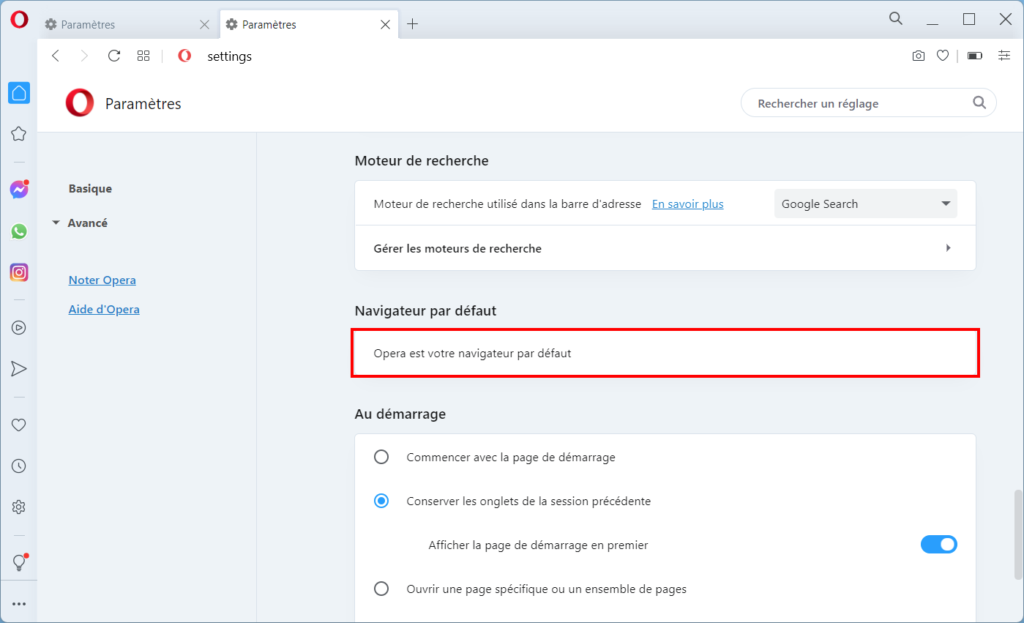Microsoft tente naturellement et depuis toujours de vous faire utiliser son navigateur maison. Windows 11 n’échappe pas à la règle et le navigateur par défaut est Microsoft Edge. Ce dernier a beaucoup évolué, notamment en se basant, en 2020, sur Chromium un navigateur internet libre développé par The Chromium Project de Google.
Pas mal, mais voilà, vous avez peut-être vos bonnes vieilles habitudes avec votre navigateur web fétiche (Chrome, Firefox, Opera…). Vous voulez continuer de profiter de la synchronisation de vos favoris, de vos extensions ou encore de votre historique de navigation sur votre navigateur web habituel. Sans oublier que vous en avez assez de voir s’ouvrir une fenêtre Microsoft Edge à chaque clic sur un lien alors que ce n’est pas votre navigateur web préféré.
Si vous vous retrouvez dans ces cas de figure, alors ce tutoriel est fait pour vous ! Certes, Microsoft nous rend la tâche moins facile, mais c’est encore possible de changer le navigateur web par défaut sur Windows 11. Suivez le guide !
Changer le navigateur web par défaut sur Windows 11
Nous allons voir ensemble deux méthodes différentes pour changer le navigateur web par défaut sur Windows 11.
La première, en se rendant dans les Paramètres de Windows 11. La seconde, en modifiant le navigateur internet par défaut directement dans celui-ci (possible sur Firefox et Opera).
Cette dernière méthode est la plus pratique, mais certains navigateurs ne le permettent pas encore, tel que Chrome.
via les Paramètres
Pour changer le navigateur web par défaut de Windows 11, vous pouvez passer par les Paramètres :
- Entrez dans les Paramètres.
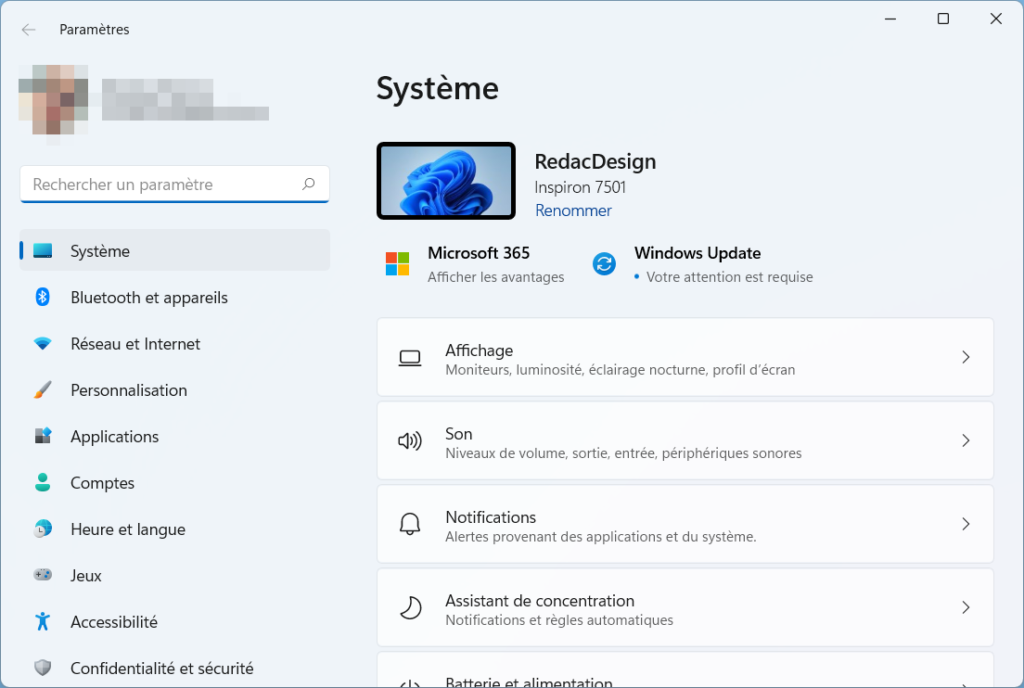
- Cliquez sur Applications.
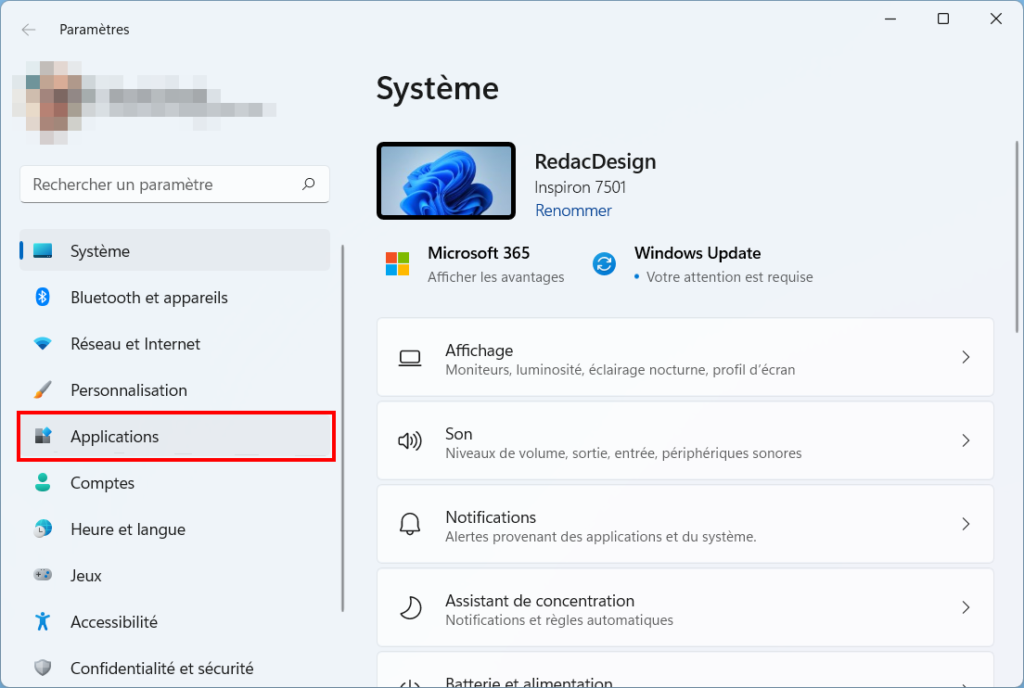
- Sélectionnez Applications par défaut.
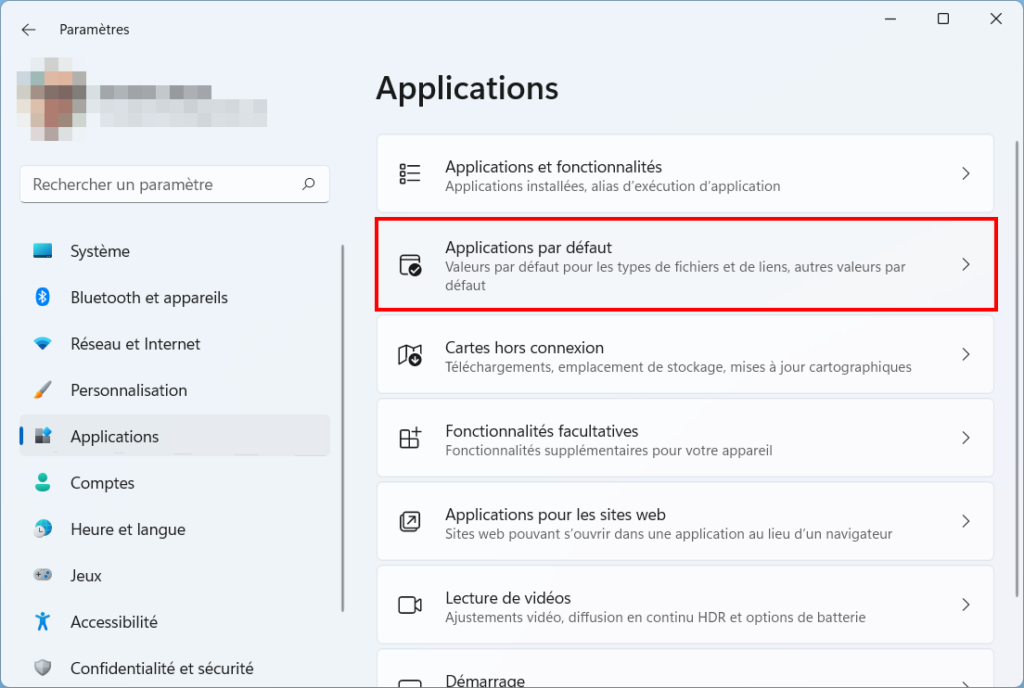
- Faites défiler la liste à droite de la fenêtre jusqu’au bout. Puis, cliquez sur Choisir les valeurs par défaut par type de lien.
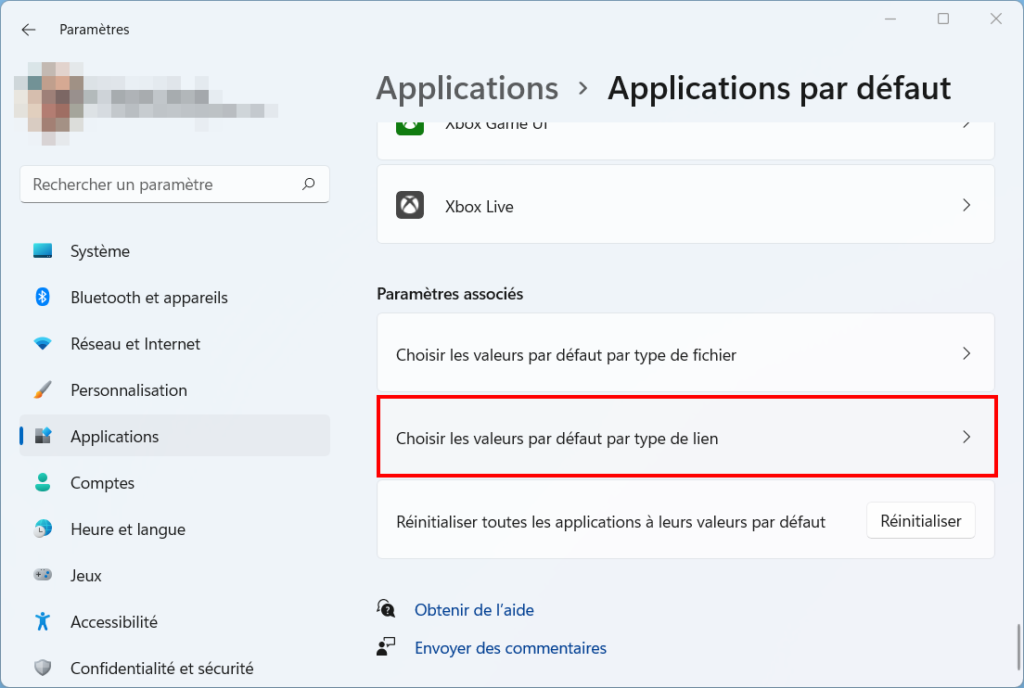
- Faites défiler une nouvelle fois jusqu’à atteindre HTTP et HTTPS.
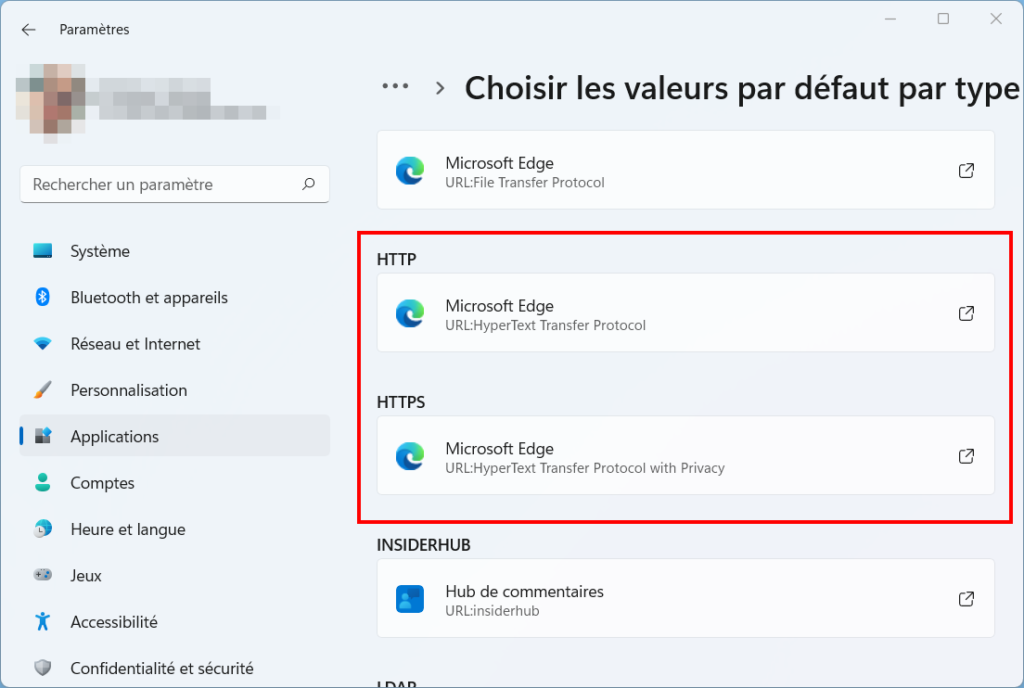
- Cliquez sur HTTP – Microsoft Edge.
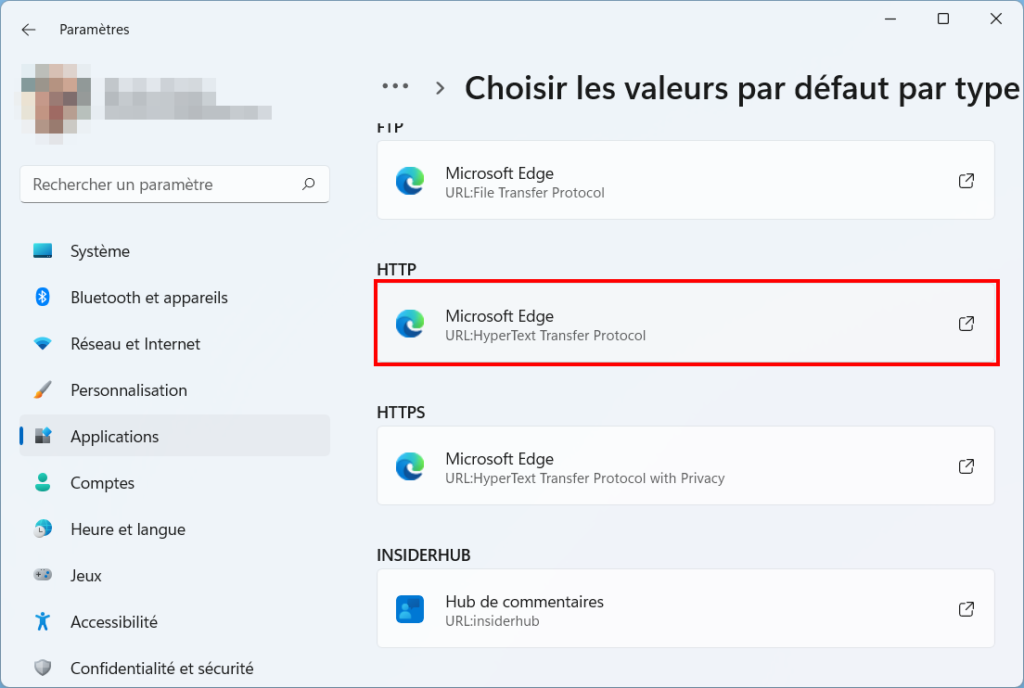
- Sélectionnez votre navigateur préféré, par exemple Firefox, puis faites OK.
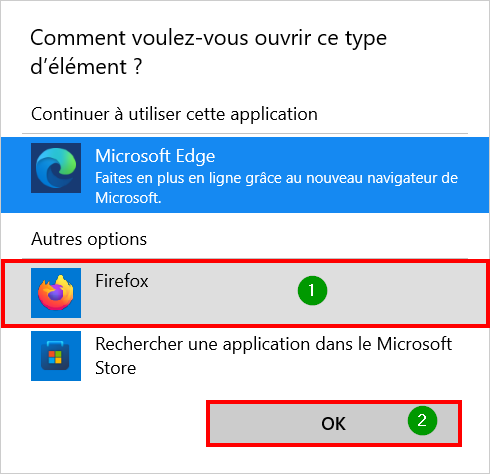
- Le navigateur web par défaut est modifié sur Windows 11 !
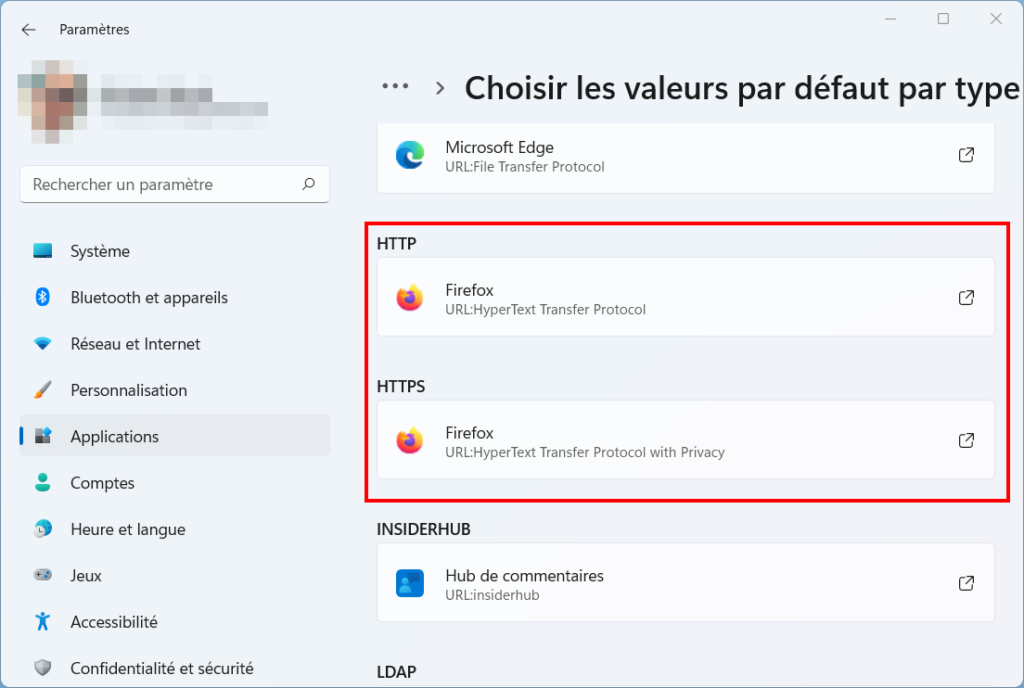
via le navigateur web
Firefox
Pour définir Firefox comme navigateur par défaut de Windows 11, suivez ces instructions :
- Ouvrez le navigateur Firefox, cliquez sur les trois lignes en haut à droite, puis sur Paramètres.
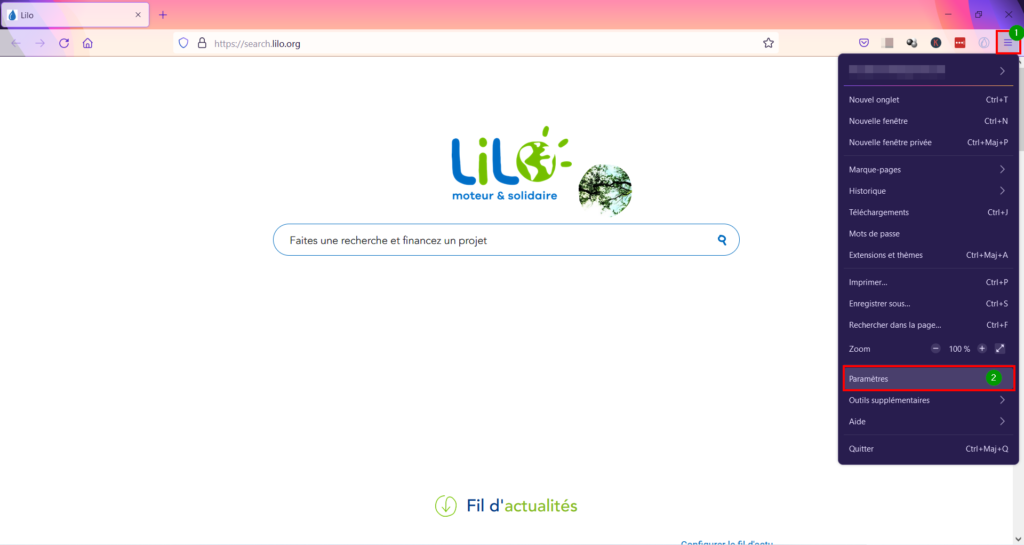
- La fenêtre affiche directement la possibilité de modifier le navigateur par défaut. Cliquez sur Définir par défaut.
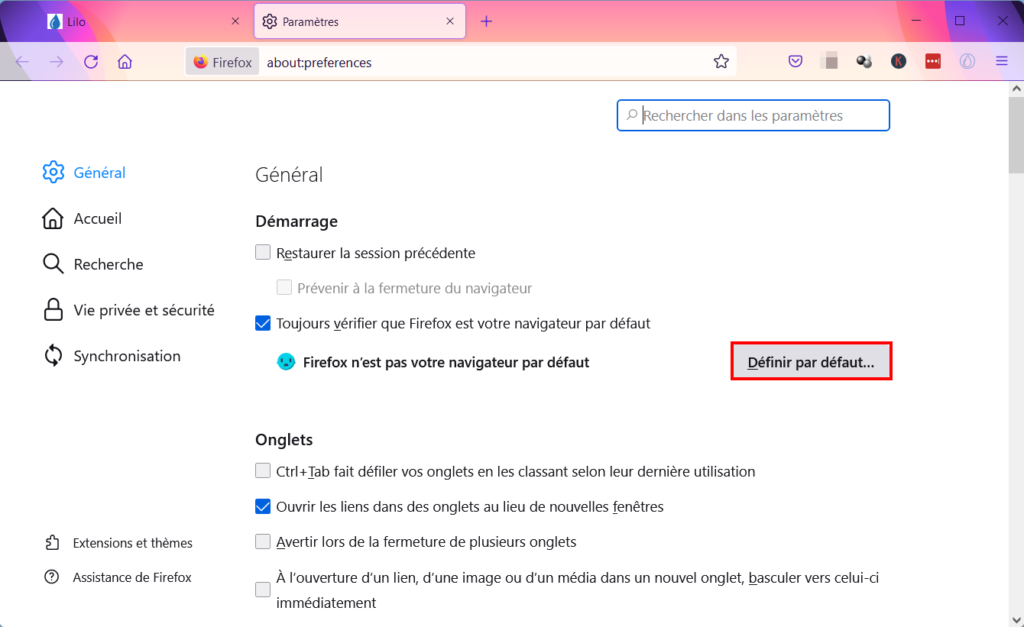
- Vérifiez le message Firefox est votre navigateur par défaut.
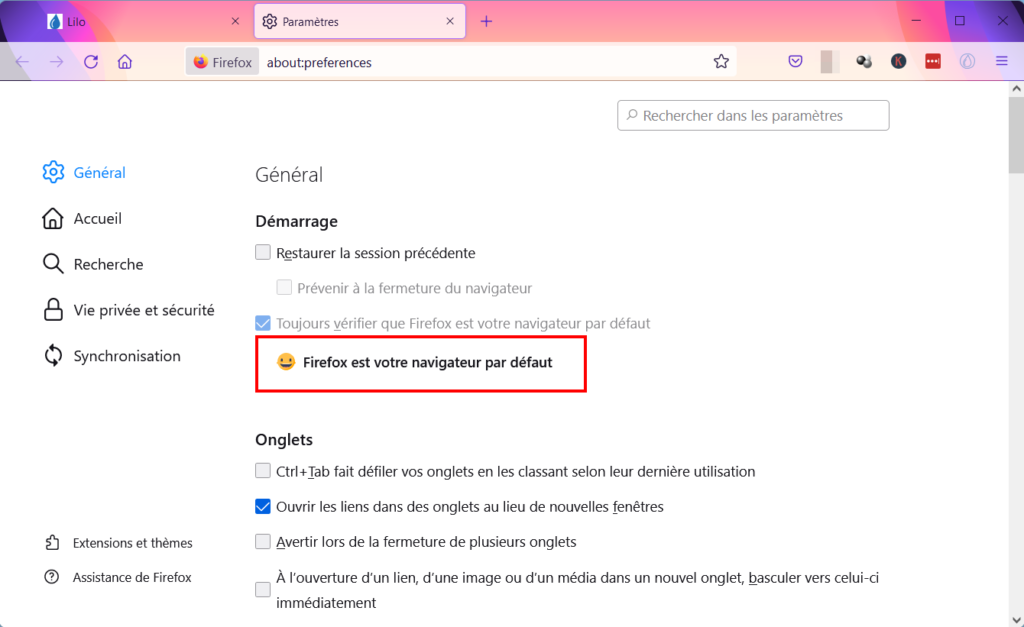
Opera
Pour définir Opera comme navigateur par défaut de Windows 11, suivez ces instructions :
- Ouvrez une fenêtre du navigateur Opera, cliquez sur la Roue dentée des paramètres à gauche.
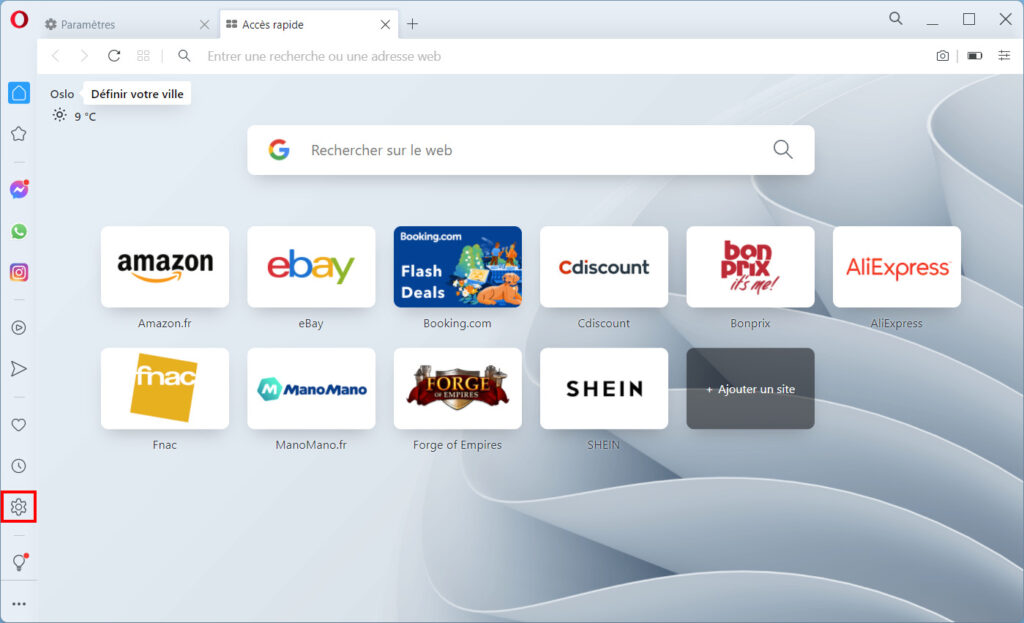
- Faites défiler l’encart à droite jusqu’à arriver sur Navigateur par défaut, puis cliquez sur Définir par défaut.
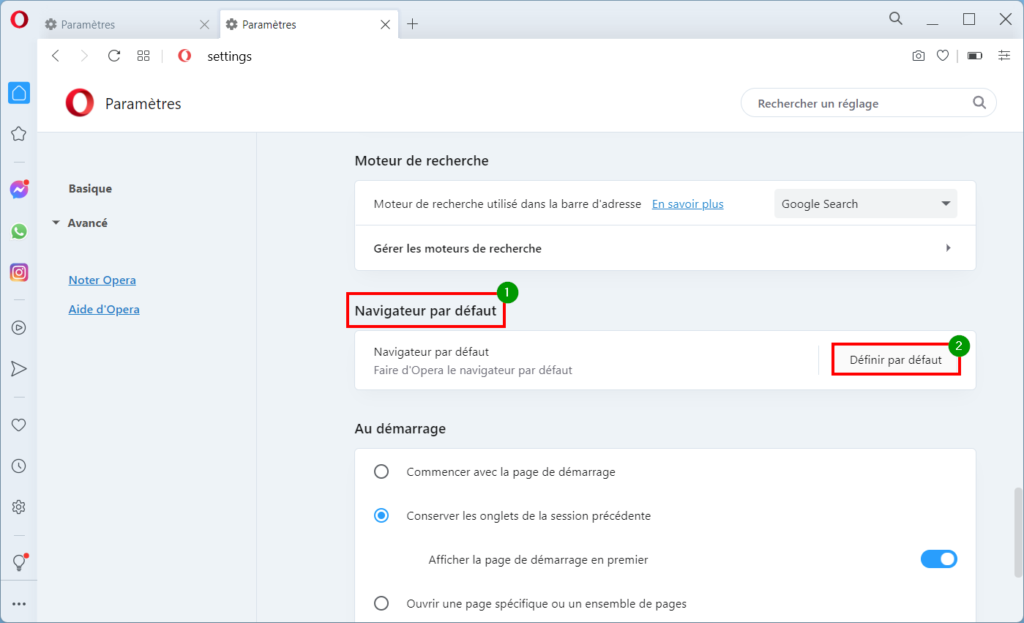
- Le message vous indique bien que Opera est votre navigateur par défaut.